条件に合う数値の平均を計算し求める(AVERAGEIF関数)
いろいろな項目が複数あるデータの表では
条件に合致するもののみを平均して値を求めたい場合があります。
そのような場合でも簡単に条件に合うもののみの平均値を求める関数が用意されています。
「AVERAGEIF関数」です。
今回は「AVERAGEIF関数」をご紹介していきます。
「AVERAGEIF関数」の使い方
=AVERAGEIF(範囲,条件,平均対象範囲)範囲内の条件に一致するすべてのセルの平均値 (算術平均) を返します。
「AVERAGEIF関数」の使い方 例
下記の例では、セル範囲「B4:D16」に表が入力されています。
項目は支店、商品、販売数量です。
これに対して全支店の商品Aの販売数量の平均を求めたいと思います。
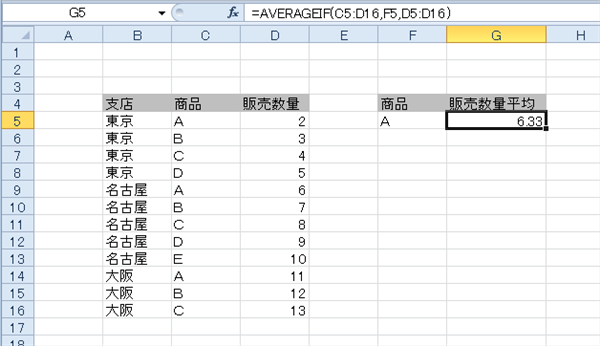
=AVERAGEIF(C5:D16,F5,D5:D16)範囲には商品の項目の「C5:D16」を指定します。
条件は商品の「A」を指定します。(例ではセル「F5」を参照しています)
平均対象範囲には計算する値である販売数量の「D5:D16」を指定しています。
結果、「6.33」を平均値が返ってきています。
「AVERAGEIF関数」まとめ
- 条件を指定して平均値を求めるのは「AVERAGEIF関数」
- 範囲と検索条件、平均対象範囲を指定する
- 範囲と合計範囲が同じならば(検索条件の対象が平均する数値)、平均範囲は省略できる
いかかがでしたでしょうか?
今回は「AVERAGEIF関数」をご紹介しました。
これでより複雑な計算もできるようになります。
このほかにも便利な関数がありますのでどんどんご紹介していきたいと思います。
Excelや関数を駆使して、業務の効率化、作業スピードの向上を目指しましょう!
以上、「【Excel】条件に合う数値の平均を計算し求める(AVERAGEIF関数)」でした。